第一节 财务软件的安装
用友ERP-U8系统不分单机版及网络版,视具体应用模式而定。如果是单机应用模式,则只要把用友ERP-U8系统光盘放入光驱内,运行其上的Setup.exe即可,不需要进行额外配置;如果是C/S网络应用模式,则需要用同一张光盘在服务器和客户端分别安装(服务器安装基本运行环境),然后在客户端进行配置即可。在系统运行过程中,可根据实际需要随意切换单机与网络的应用模式;在网络应用模式下,可根据实际需要随意切换远程器,即通过改变服务器名称来访问不同服务器上的业务数据。
用友ERP-U8系统采用3层架构体系,即逻辑上分为数据库服务器、应用服务器和客户端。物理上既可将数据库服务器、应用服务器和客户端安装在一台计算机上(即单机应用模式),也可将数据库服务器和应用服务器安装在一台计算机上,而将客户端安装在另一台计算机上(网络应用模式,但只有一台服务器时)。当然还可将数据库服务器、应用服务器和客户端分别安装在3台不同的计算机上(网络应用模式且有两台服务器)。
下面,我们以单机应用模式为例,介绍ERP-U8系统的安装过程:
1.安装Microsoft SQL Server2000。在安装用友ERP-U8软件前,首先需要安装并成功运行Microsoft SQL Server2000数据库软件,以确保用友ERP-U8系统成功运行。
2.IIS的安装与配置。由于ERP-U8.7X系统的Web服务器必须运行在IIS基础上,所以在安装ERP-U8.7X系统之前,需先确认已经安装了IIS组件。
3.安装用友ERP-U8系统软件。Microsoft SQL Server 2000和IIS安装设置完毕后,就可以安装用友ERP-U8应用软件了。
【操作步骤】
(1)将用友ERP-U8软件系统安装盘放入光盘驱动器,双击Setup图标,将提示安装所需要的补丁程序。如果已经安装了所需要的补丁程序,则可单击【确定】按钮,启动其安装向导,如图8-1所示。
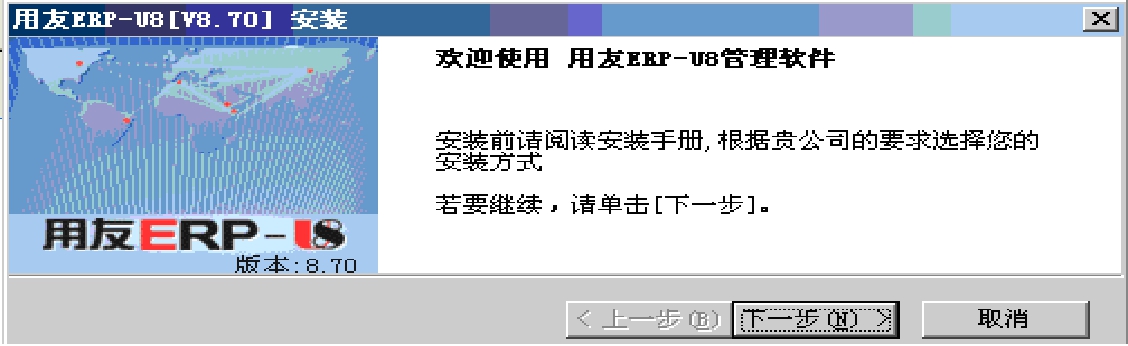
图8-1 安装用友ERP-U8管理软件初始界面
(2)单击【下一步】按钮,即可打开【许可证协议】对话框,在阅读完安装协议之后,单击【是】按钮,打开【客户信息】对话框。根据提示输入相应的信息之后,单击【下一步】按钮,打开【选择目的地位置】对话框,如图8-2所示。

图8-2 【设置安装目的地】对话框
(3)根据用户实际需要选择相应的安装位置之后,单击【下一步】按钮,打开【安装类型】对话框。选择“完全”选项,并单击【下一步】按钮,即可打开【选择程序文件夹】对话框,如图8-3所示。
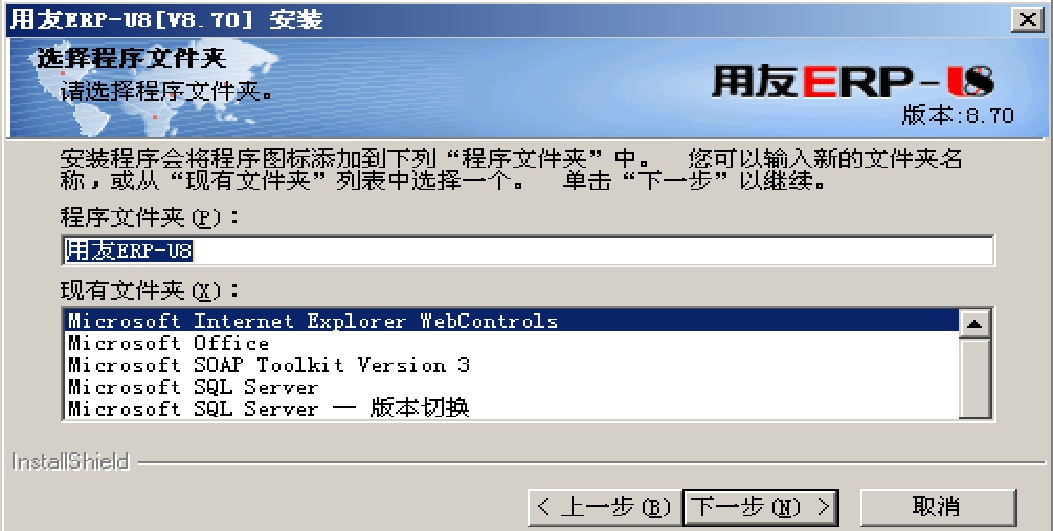
图8-3 【选择程序文件夹】对话框
(4)选择系统默认的选项后单击【下一步】按钮,系统即开始安装用友ERP-U8管理软件。系统安装完毕,即会出现安装完成提示对话框,其中选中【是,立即重新启动计算机。】单选按钮,单击【完成】按钮,重新启动计算机设置软件运行环境并进行系统设置。
(5)重新启动后计算机完成最后的配置。在配置完毕之后,系统将会提示用户配置数据源。在其中输入数据库服务器的名称和SA口令之后,单击【测试连接】按钮,单击【完成】按钮,即可结束用友ERP-U8的安装过程,如图8-4所示。
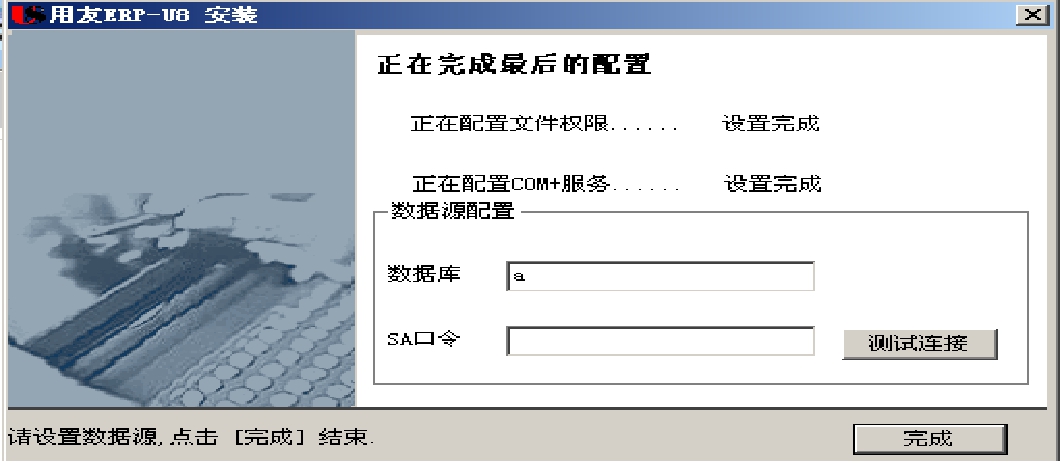
图8-4 完成配置
【操作注意】
(1)机器名不能带“-”字符,不能是中文字符。
(2)检查硬盘空间,无论应用程序安装在哪个路径下,程序安装后需占用操作系统所在盘200MB的空间。安装前建议关闭所有的杀毒软件。
(3)安装正版软件,需安装加密盒。如果是网络应用模式,首先把加密盒插在服务器的并口上。如果是单机应用模式,则把加密盒插在本地并口上。
(4)在初次启动机器时,系统会要求进行“配置U8服务”,系统初始状态下超级用户(SA)的口令为空,可以在此设置。
免责声明:以上内容源自网络,版权归原作者所有,如有侵犯您的原创版权请告知,我们将尽快删除相关内容。















